Como fazer um site de uma página no WordPress? (Guia fácil para iniciantes 2022)
Publicados: 2021-09-14Não sabe como fazer um site de uma página no WordPress? Parece que você pousou no lugar certo.
Como o nome indica, um site de uma página tem todo o conteúdo contido em uma única página. Especialmente com o WordPress, é mais fácil e divertido. Neste artigo, mencionamos etapas simples sobre como criar um site WordPress de página única. Portanto, sem mais delongas, vamos mergulhar.
O que é um site de uma página e por que criar um?
Qualquer site WordPress tem páginas diferentes, como Homepage, Página de contato, Sobre nós, Serviços, etc. Por outro lado, um site de página única tem todas as informações e conteúdo na mesma página. Possui diferentes seções dedicadas para cada menu.
Se você tem uma grande empresa e deseja acomodar mais informações, um site de uma página pode não ser a escolha certa. Mas, um site de uma página é perfeito para uma pequena empresa, um portfólio, uma página de destino para produtos, etc.
Aqui estão alguns dos benefícios de criar um site de uma página.
- Simplicidade : O primeiro e mais importante benefício de um site de página única é a simplicidade do site. É mais fácil digitalizar todo o conteúdo e navegar no site também.
- Velocidade otimizada : um site simples significa menos elementos. Um site com menos elementos carrega mais rápido na web.
- Manutenção fácil : você pode manter facilmente uma única página porque há apenas alguns conteúdos para acompanhar em comparação com um site de várias páginas.
- Menor taxa de rejeição : Comparativamente, a taxa de rejeição em uma única página é menor do que em vários sites. Isso ajuda a aumentar o tráfego geral e as conversões do seu site.
- Econômico : Como é mais fácil de criar e manter, os sites de página única são econômicos.
Estes são apenas alguns benefícios de um site WordPress de uma página. Agora que sabemos sua importância vamos fazer um site de uma página no WordPress.
Guia passo a passo para criar um site de página única no WordPress
Etapa 1 : registre um nome de domínio e compre um plano de hospedagem
Em primeiro lugar, você precisa de um nome de domínio para o seu site. Um nome de domínio nada mais é do que um nome exclusivo para o seu site. Por exemplo, o nome de domínio do nosso site é Zakra.com.
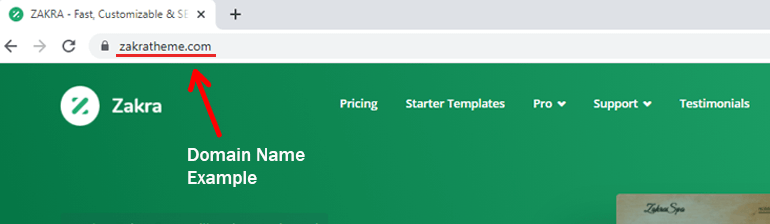
Qualquer pessoa pode pesquisar seu site na web com a ajuda deste nome de domínio. No entanto, antes de tudo, você precisa registrar o nome de domínio. Atualmente, existem muitos registradores de nomes de domínio no mercado.
No entanto, nem todos os registradores de nomes de domínio são confiáveis. Então, vamos tornar seu trabalho um pouco mais fácil, sugerindo a você os melhores registradores de nomes de domínio. Não é outro senão - Bluehost.

A Bluehost atende ao público desde 2003. Ela alimenta mais de 2 milhões de sites e os suporta diariamente. Fora isso, é um dos registradores de nomes de domínio mais baratos que existem.
Registrar um nome de domínio
Para registrar o nome de domínio através do Bluehost, primeiro visite o site. Em seguida, na barra de menu superior, clique na opção Domínio .
Na barra de pesquisa, digite o nome de domínio desejado para o seu site. Existe a possibilidade de que o nome de domínio já tenha sido usado. No entanto, Bluehost sugere alguns domínios disponíveis que você pode escolher.
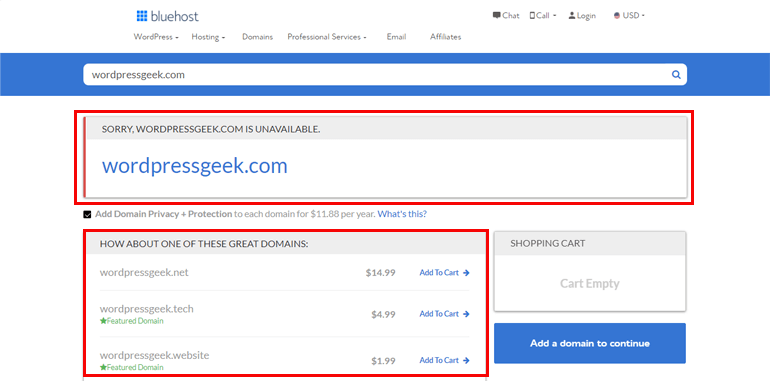
Nesse caso, você precisa criar outro nome exclusivo para o seu site. Em seguida, o nome de domínio + proteção de privacidade é adicionado ao carrinho de compras com o valor total. Para continuar, clique no botão Continuar .
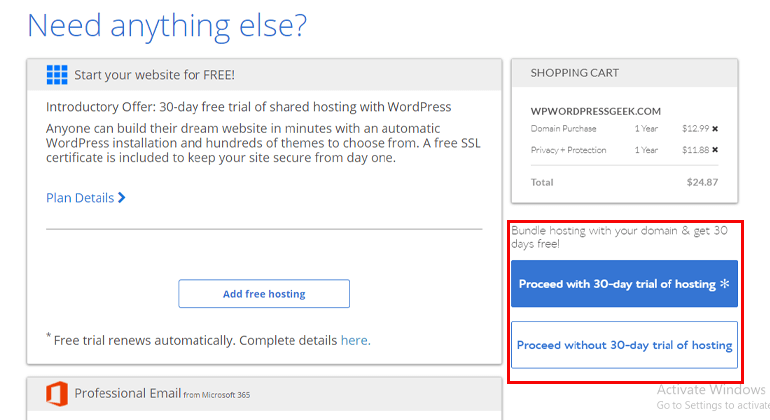
Além disso, o Bluehost oferece uma avaliação de hospedagem gratuita de 30 dias. No entanto, se você não quiser a oferta, clique no botão Continuar sem uma avaliação de 30 dias da hospedagem .
Na página seguinte, preencha as informações de cobrança e a forma de pagamento necessárias. Além disso, você pode optar por não receber o e-mail sobre os produtos, serviços e ofertas especiais clicando na caixa de seleção. Em seguida, clique no botão Comprar agora .
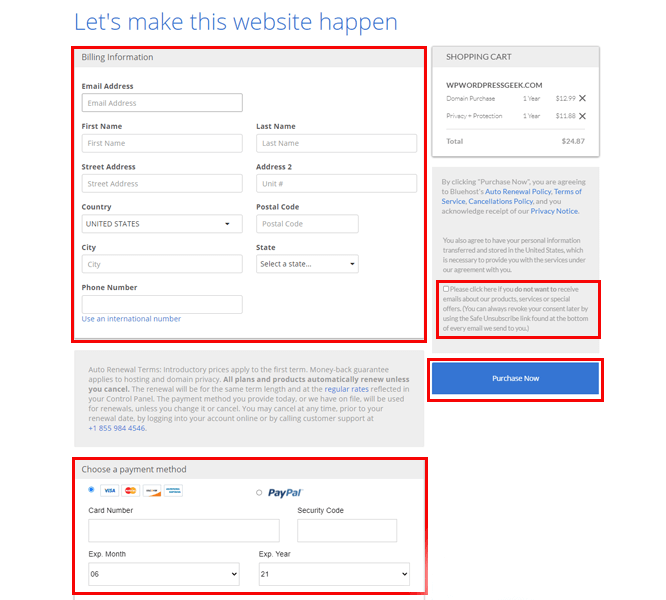
Adquira um Plano de Hospedagem
É hora de adquirir um plano de hospedagem para o seu site. Comprar um host é como alugar um espaço na web para colocar seu site.
Existem muitos provedores de hospedagem na web onde você pode comprar um plano de hospedagem. Para sua sorte, junto com o registrador de nomes de domínio, o Bluehost também é um dos melhores provedores de hospedagem na web. Para comprar um host, clique no Host Your Site que você vê na página inicial.

Agora, ele leva você para a página de planos e preços. Entre os quatro planos diferentes, escolha aquele que lhe parece adequado. Em seguida, clique no botão Selecionar .
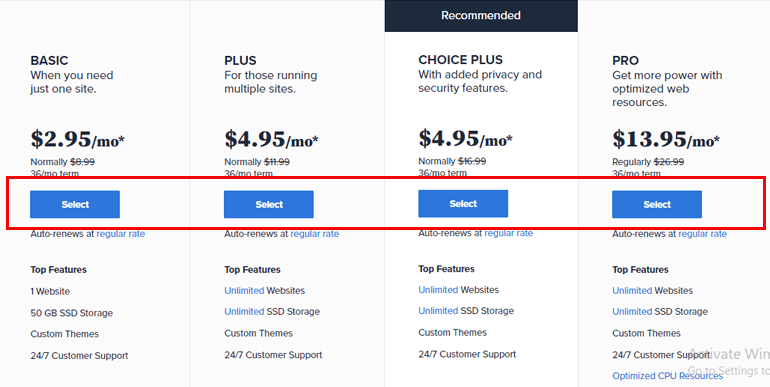
Após a seleção do plano de preços, é hora de configurar o nome de domínio. Você pode optar por comprar um novo nome de domínio ou usar o nome de domínio que já possui. Já compramos um nome de domínio anteriormente; portanto, podemos usar esse. Agora, clique no botão Avançar .
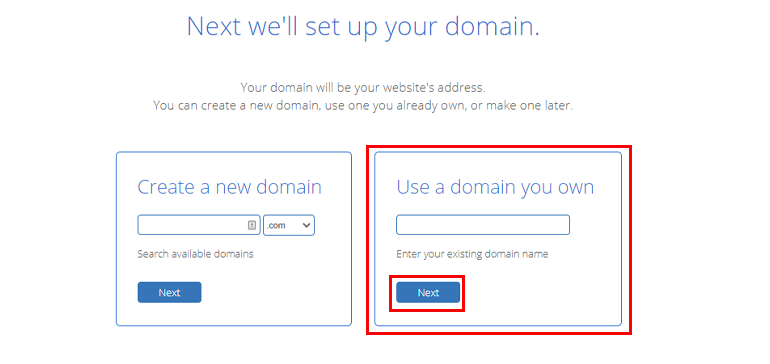
É hora de criar sua conta de hospedagem. Na página Criar sua conta , preencha as informações necessárias, como Informações da conta , Informações de pagamento , Informações do pacote e Extras do pacote . Se você deseja um Plano de Renovação Automática , marque a caixa e clique no botão Enviar .
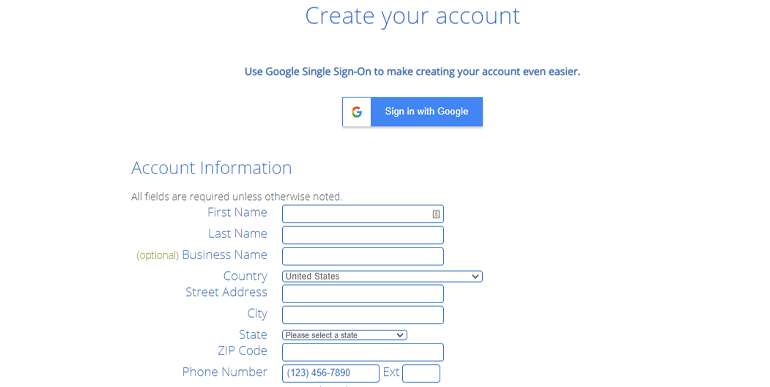
E é isso; você trouxe um nome de domínio e um host em poucos minutos.
Etapa 2 : Instalar e configurar o WordPress
O segundo passo em como criar um site de uma página no WordPress é instalar e configurar o WordPress. Atualmente, muitos provedores de hospedagem oferecem opções de instalação automática do WordPress , incluindo Bluehost.
Isso significa que, ao configurar seu host, o WordPress será instalado automaticamente. A única coisa que você precisa fazer é fazer login no seu painel do WordPress. No entanto, às vezes o WordPress pode não ser instalado automaticamente. Nesse caso, o Bluehost fornece um recurso de instalação com um clique .
Para instalar o WordPress, faça login na sua conta de hospedagem (criamos na etapa acima). Você pode encontrar a opção Login no canto superior direito da página inicial do Bluehost.
Agora, no formulário de login, digite seu e-mail ou nome de domínio e senha. Em seguida, clique no botão Entrar .
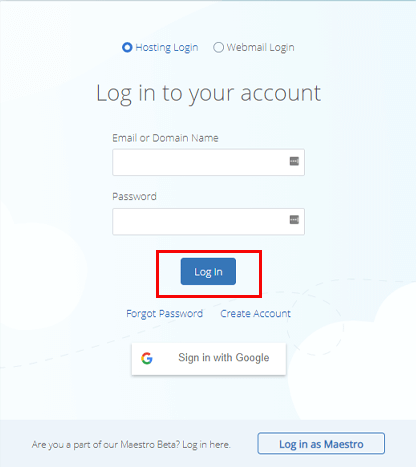
Depois de fazer login no painel Bluehost, selecione a opção Meu Site na barra lateral esquerda.
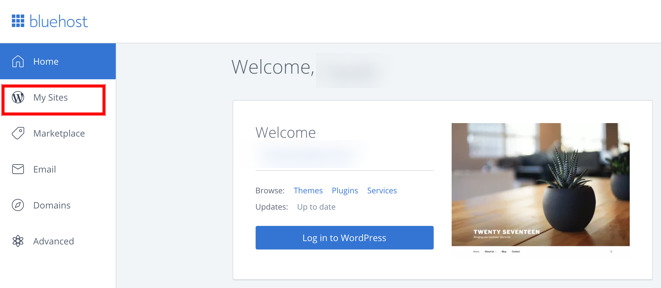
Em seguida, clique na opção Criar site , insira o nome do site e o slogan e selecione o botão Avançar .
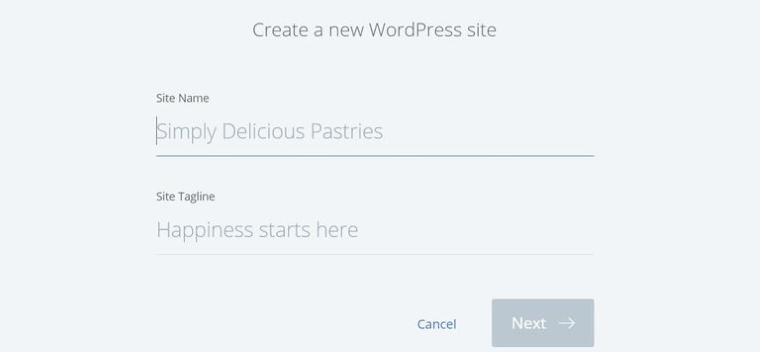
Em seguida, digite seu nome de domínio e clique no botão Avançar .
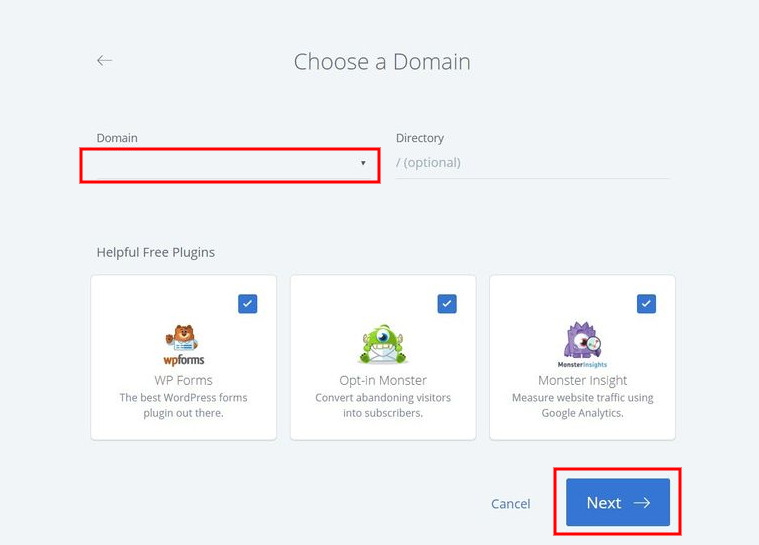
O WordPress agora está instalado automaticamente. Mais simples do que você pensava, não é? Agora, tudo o que resta a fazer é fazer login no seu painel do WordPress. Para fazer isso, clique no botão Entrar no WordPress .
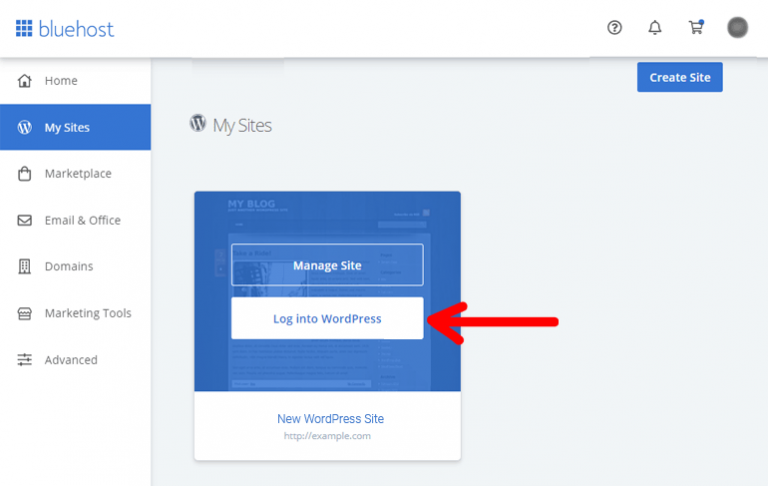
Passo 3 : Escolha um tema WordPress de uma página
Após a instalação do WordPress, é hora de instalar um tema WordPress de uma página e alterar o front-end do seu site. Todo o conteúdo do seu site será exibido de acordo com o tema que você escolher. Por isso, escolha sabiamente. Se você está confuso, aqui estão algumas dicas.
- Bem codificado e documentado : temas bem codificados tornam seu site mais seguro e otimizado para velocidade. Além disso, a documentação pode ajudá-lo a descobrir melhor os temas por conta própria. Portanto, selecione um tema bem codificado e documentado.
- Data da última atualização, classificações e avaliações : você sabia que o WordPress continua se atualizando para evitar ameaças de malware? Portanto, os temas que você instala precisam ser compatíveis com a versão mais recente do WordPress. Além disso, você também pode verificar as classificações e avaliações do usuário anterior.
- Compatibilidade com plugins : os plugins adicionam mais funcionalidades aos seus sites, portanto, o tema escolhido precisa suportar totalmente outros plugins.
- Suporta totalmente construtores de páginas : um construtor de páginas é útil para personalizar sua página de acordo com sua necessidade. Alguns construtores de páginas populares são Elementor, Brizy Builder e muito mais.
Dito isso, é hora de escolher o melhor tema WordPress de uma página para o seu site. Zakra é o tema que você está procurando. Ele tem todos os recursos que um tema WordPress de uma página deve ter.
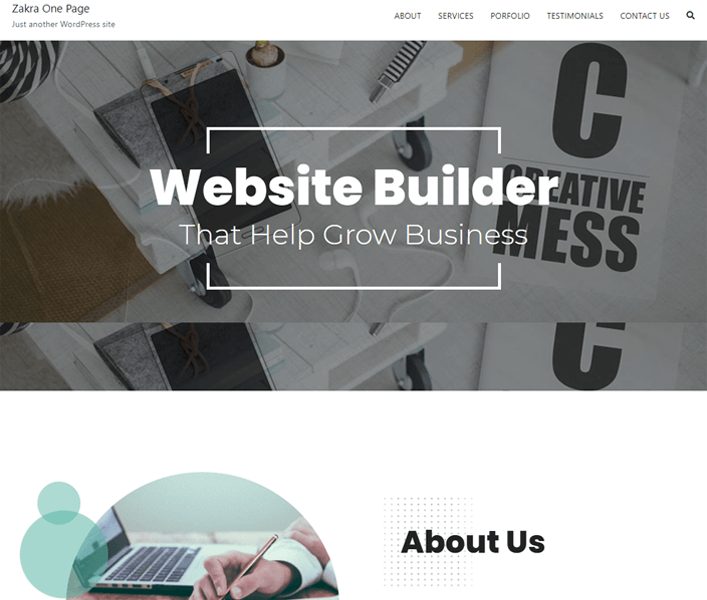
É altamente responsivo; portanto, seu site ficará ótimo em todos os dispositivos, como celular, laptop, tablet etc. Além disso, ele é altamente personalizável, otimizado para SEO, otimizado para velocidade, pronto para AMP, pronto para tradução e muito mais.
Instale o tema
Agora que decidimos sobre o tema, é hora de instalá-lo. Para fazer isso, faça login no seu painel do WordPress. No menu da barra lateral, navegue até Aparência >> Temas .
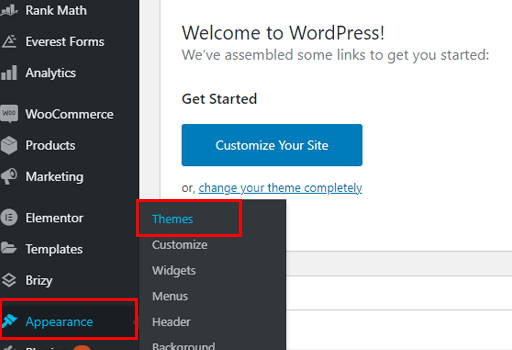
Em seguida, clique no botão Adicionar novo localizado no canto superior esquerdo.
Na barra de pesquisa, digite Zakra. Quando o tema aparecer, clique no botão Instalar . Pode levar alguns segundos para instalar. Uma vez instalado, termine ativando o tema.
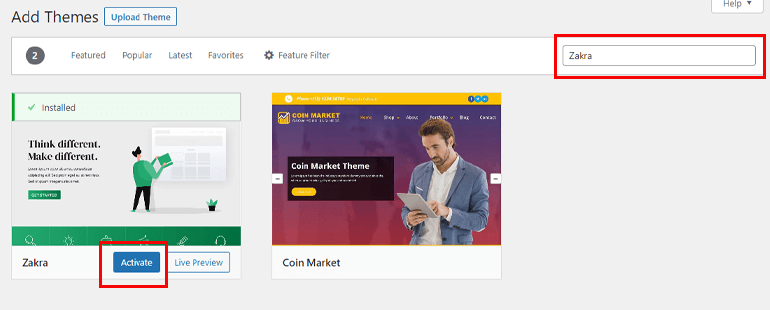
O método acima é instalar a versão gratuita do tema. Se você quiser recursos extras, precisará comprar a versão premium do tema. O processo de instalação da versão premium difere da versão gratuita.
Antes de instalar o tema, você precisa comprar o tema. Visite o site do tema Zakra e compre o tema. Em seguida, o tema é baixado em seu computador como um arquivo zip.
Agora, para instalar a versão premium, navegue até Plugins >> Add New . Clique no botão Carregar .
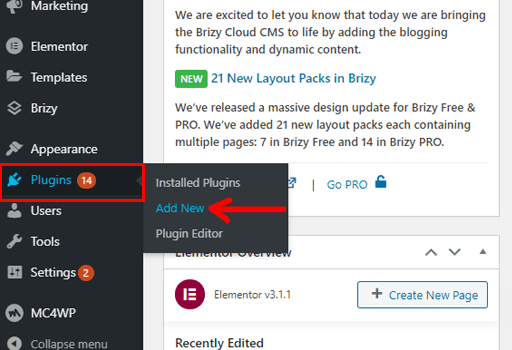
Em seguida, clique em Escolher arquivo e selecione o arquivo compactado que você baixou antes. Em seguida, clique no botão Instalar agora e, finalmente, pressione o botão Ativar .
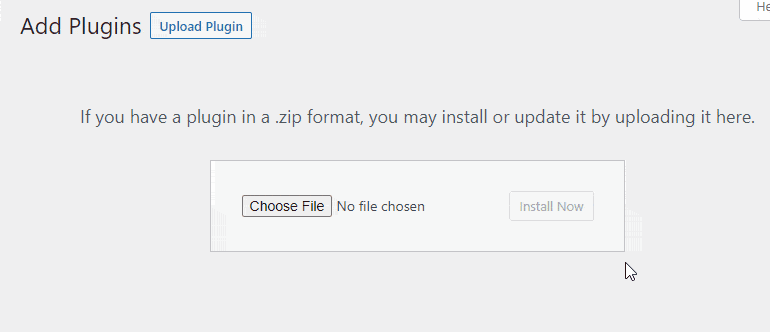
Após o processo de ativação, você precisa inserir a chave de licença que recebeu ao comprar o tema premium.
Importar demonstração de tema
Com demos, você não precisa criar um site do zero. Tudo o que você precisa fazer é importar a demonstração, personalizá-la conforme sua necessidade e pronto.
Para importar demos do Zakra, clique no botão Get Started with Zakra que aparece na parte superior assim que o tema estiver instalado.
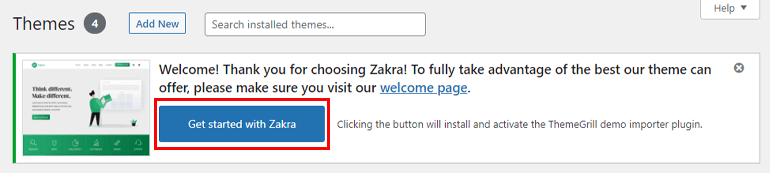
Clicar nesta opção instalará automaticamente o plugin ThemeGrill Demo Importer. Agora, leva você para a página de demonstração. Você pode ver mais de 65 demos lá. No entanto, já que vamos fazer um site de uma página, vamos importar a demonstração de uma página do Zakra.
Clique no botão Importar . Um pop-up de confirmação é exibido; você precisa clicar no botão Confirmar . Depois que a demonstração for importada, clique no botão Ativar .
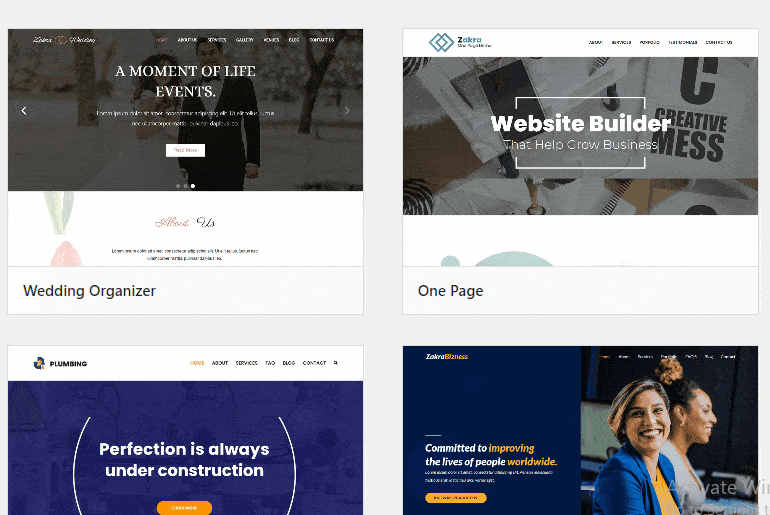
Etapa 4 : adicionar nova seção e menu
Se você vir a visualização ao vivo do seu site, ele se parecerá exatamente com a demonstração. No entanto, você pode querer adicionar mais conteúdo de acordo com seu site.
Se você olhar para o cabeçalho, existem 5 menus diferentes já presentes. Você pode adicionar ou remover esses menus. Para este tutorial, vamos adicionar um novo menu no cabeçalho.
Então vamos começar.
Neste momento, existem menus – Sobre, Serviços, Portfólio, Depoimentos e Fale Conosco. Vamos adicionar um menu Galeria que mostrará todas as imagens do seu projeto anterior.

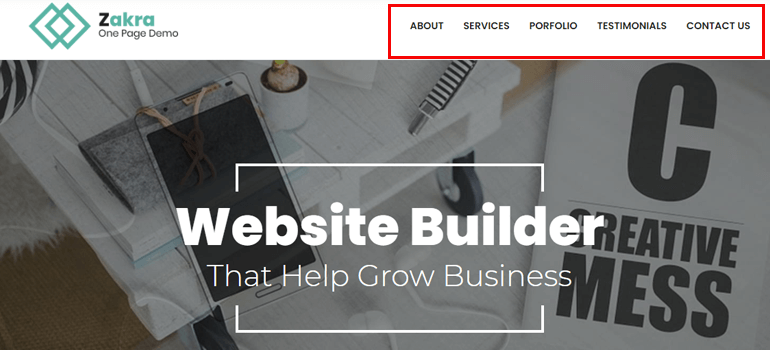
Em primeiro lugar, decida um local onde você deseja colocar seu bloco de galeria. Por exemplo, adicione-o após a seção Sobre nós. Em seguida, selecione a opção Páginas na barra lateral do seu painel.
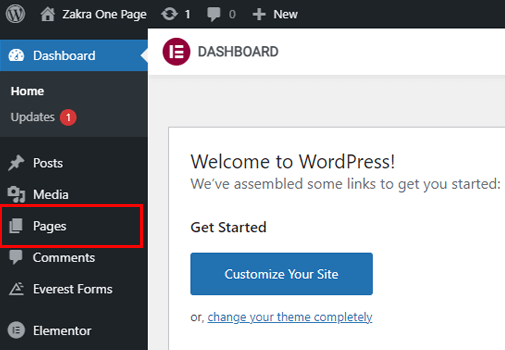
Em seguida, você pode ver as diferentes páginas lá. Entre eles, a página Home é a primeira página do seu site. Se você passar o mouse, poderá ver as diferentes opções de edição. Clique na opção Editar com Elementor . É muito mais fácil editar com a ajuda de um construtor de páginas como o Elementor do que o editor tradicional do WordPress.
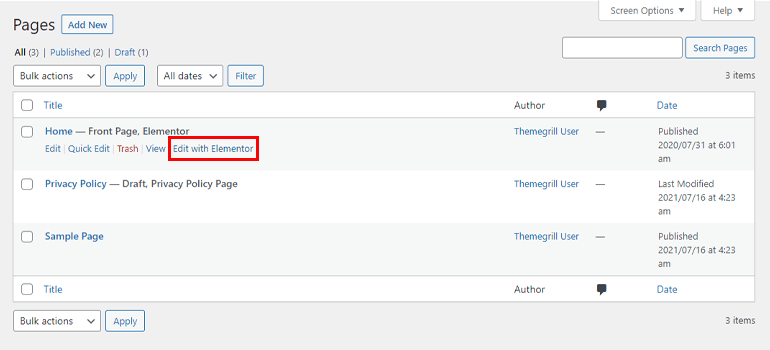
Leva você ao editor de página. No lado direito, você pode ver a página inicial e no lado esquerdo, há widgets e elementos. Você pode simplesmente arrastar e soltar os elementos de sua escolha do lado esquerdo para a página à direita.
Role para baixo até o bloco Fale Conosco. Agora, passe o mouse sobre o bloco e você verá o ícone Mais (+) . Isso ajuda você a adicionar seção acima do bloco em sua página.
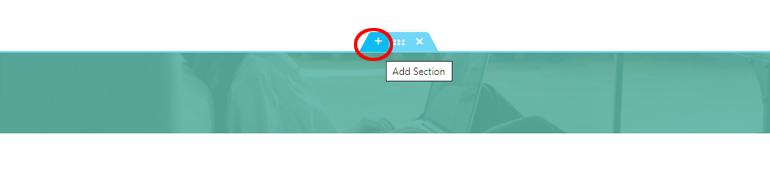
Depois disso, arraste o elemento Galeria Básica do lado esquerdo e solte-o no bloco que acabamos de criar.
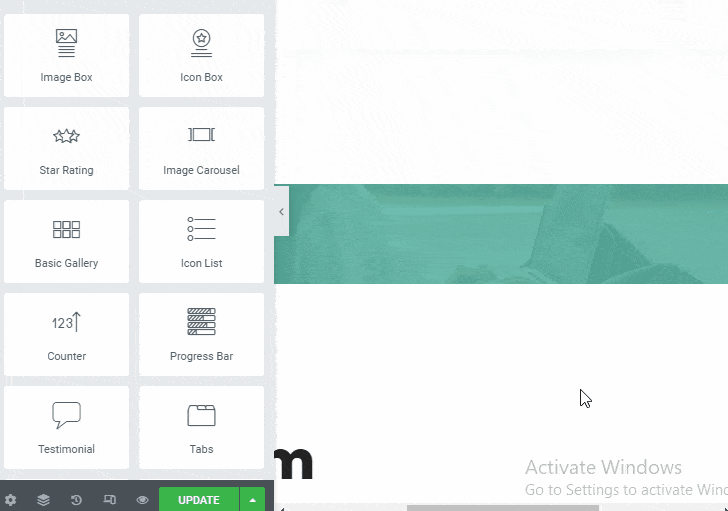
Em seguida, clique no ícone + para adicionar imagens do editor no lado esquerdo. Além disso, você também pode decidir o número de colunas, o tamanho da imagem, o link, a caixa de luz e muito mais.
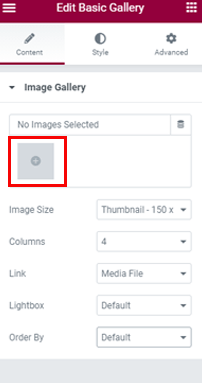
Ao clicar no ícone +, aparece um pop-up; clique em Selecionar arquivos e faça upload de imagens do seu computador.
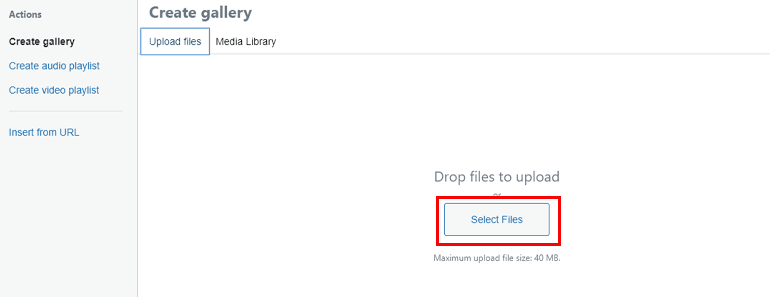
Agora, selecione o botão Criar uma nova galeria na parte inferior direita.
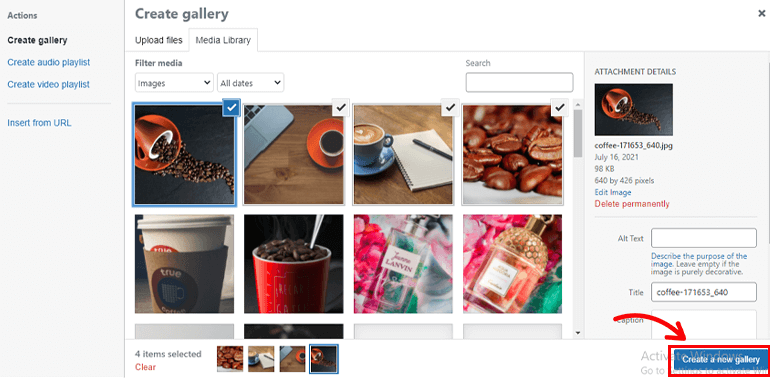
Você também pode inverter a ordem das imagens. Uma vez feito, selecione a galeria Inserir .
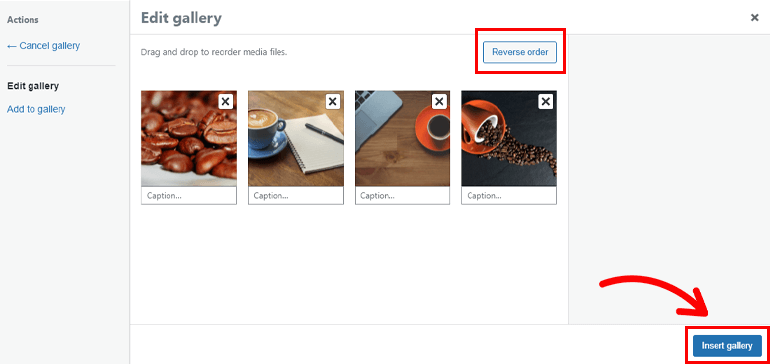
Após o upload das imagens, clique no botão Atualizar para salvar todas as suas alterações.
Se você vir a visualização ao vivo do seu site, poderá observar que uma nova seção foi adicionada.
Adicionar novo cardápio
Agora, vamos adicionar um novo menu na barra superior, ou seja, Galeria, para que os usuários possam navegar facilmente até a seção Galeria abaixo.
Para fazer isso, navegue até Aparência >> Menu no painel do WordPress.
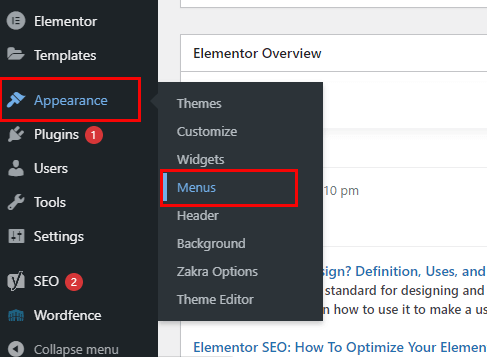
Um menu principal já está presente lá. Precisamos remover esse menu e adicionar um novo menu com a opção Galeria.
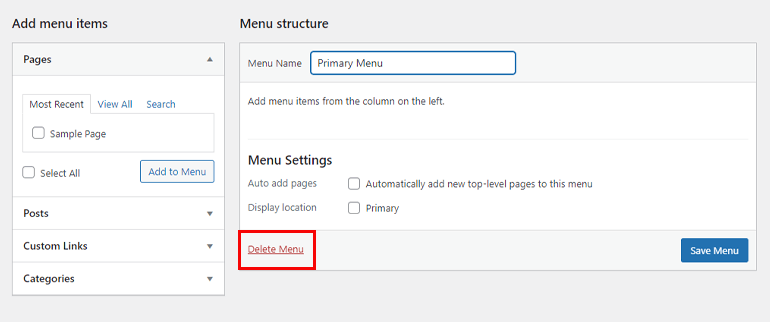
Selecione a opção criar um novo menu na parte superior e escreva um nome de menu e, em seguida, clique no botão Criar menu .
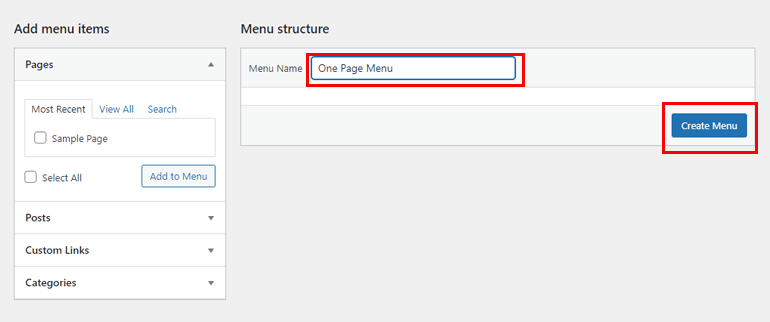
Etapa 5 : adicionar navegação no menu
Na etapa acima, adicionamos um novo menu na página. Agora é hora de vincular os diferentes menus à sua seção específica. Para isso, navegue até Páginas e selecione a opção Editar com Elementor na sua página inicial .
Já sabemos que existem diferentes blocos dedicados para cada seção. Clique no bloco da seção Sobre nós. No lado esquerdo, existem várias opções de edição. Selecione a opção Avançado . Você pode ver que há uma opção de ID CSS, digite um ID lá. Para simplificar, vamos dar um ID CSS – #about.
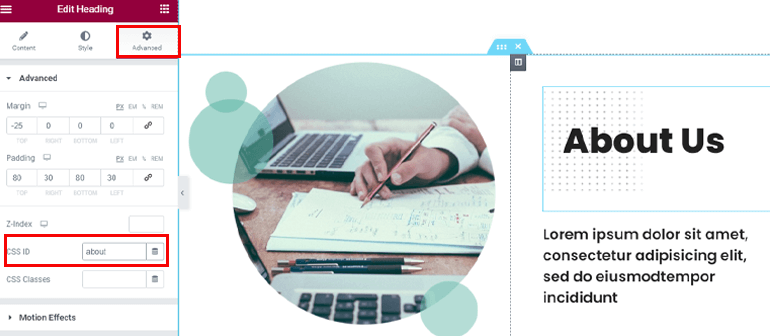
Da mesma forma, repita o processo e dê a cada seção um ID CSS apropriado. Por exemplo, fornecemos esses IDs CSS para cada seção.
- Galeria: #galeria
- Serviços: #serviços
- Portfólio: #portfólio
- Depoimentos: #testemunho
- Fale Conosco: #contato
Uma vez feito, clique no botão Atualizar no canto inferior esquerdo.
Nota : Você não precisa adicionar # ao fornecer um ID CSS para cada seção. Ele será adicionado automaticamente.
Depois disso, volte ao painel do WordPress e navegue até Aparência >> Menus . Agora, selecione os links personalizados na opção Adicionar itens de menu .
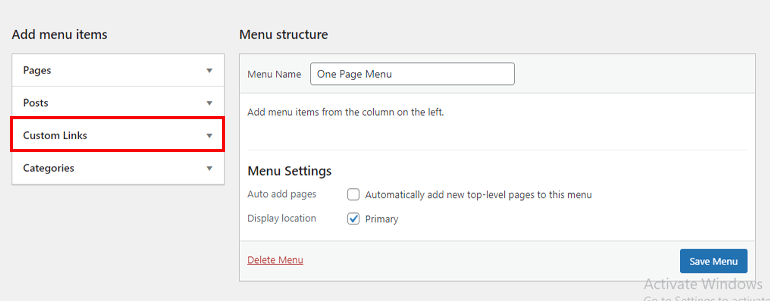
Abaixo do Link Personalizado, existem dois campos diferentes – URL e Texto do Link. No Texto do Link , escreva o nome dos menus que você deseja que apareçam no topo. E na URL escreva o ID CSS da respectiva seção.
Por exemplo, primeiro é a seção Sobre nós. Então no Link Text adicione About Us e na URL adicione seu CSS ID – #about. Em seguida, clique no botão Adicionar ao menu .
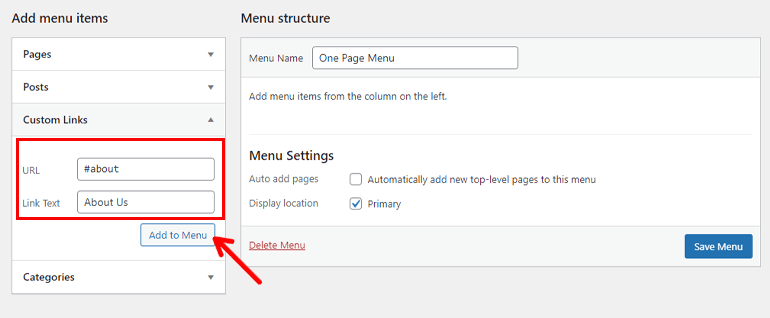
Da mesma forma, repita o processo para cada seção. Depois de adicionar todas as seções, clique no botão Salvar Menu no canto inferior direito.
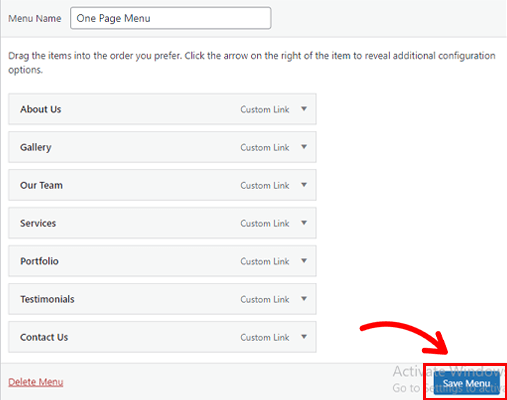
E isso é tudo. Você adicionou com sucesso o novo menu ao seu site. Você pode ver a visualização ao vivo do seu site e verificar se a navegação está funcionando ou não. Basta clicar em um dos menus e ver se ele navega para essa seção dedicada.
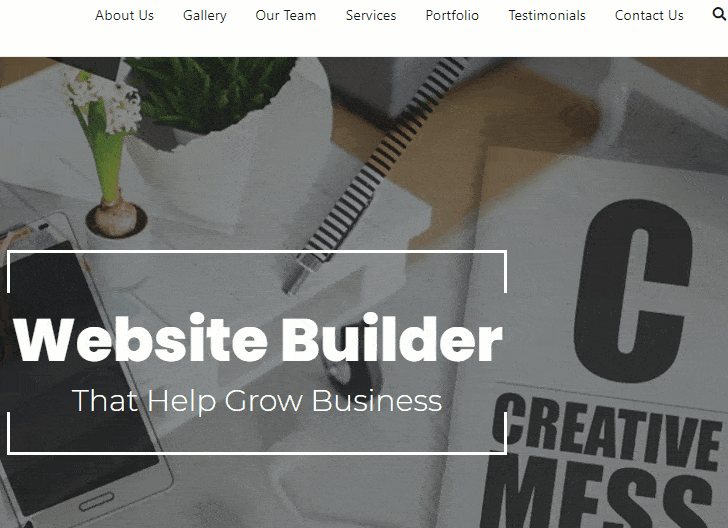
Você pode adicionar novas seções e menus seguindo o mesmo processo.
Etapa 6 : definir configurações importantes do WordPress
Existem algumas configurações básicas que você precisa configurar ao criar um site WordPress. Nós os mencionamos abaixo.
i) Adicionar título e slogan
O título é o nome do seu site, e o slogan é simplesmente uma breve descrição do assunto do seu site. Para adicionar um título e slogan, navegue até Configurações >> Geral .
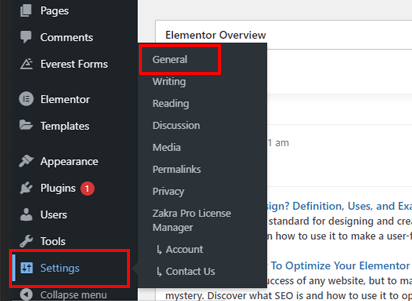
Agora adicione o título do site de sua escolha e também uma breve descrição apropriada para o seu site. Quando estiver satisfeito com o título e o slogan, clique no botão Salvar alterações na parte inferior.
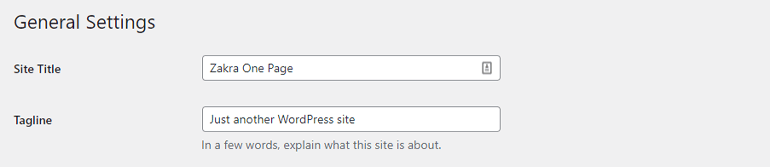
ii) Defina as configurações de link permanente
Permalinks são os URLs de postagens, páginas ou qualquer outro conteúdo em seu site. Por padrão, o WordPress usa um URL que não é limpo. É basicamente no formato de string de consulta.
No entanto, você pode alterar isso e adicionar um permalink mais simples. Para isso, navegue até Configurações >> Permalinks . Existem muitas opções, como você pode ver, como Dia e nome, Mês e nome, Numérico, Nome do post e Estrutura personalizada.
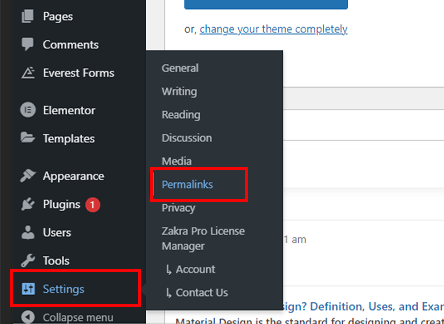
Para ser honesto, qualquer opção que não seja a padrão é amigável para SEO. Portanto, vá em frente e escolha qualquer uma das opções (exceto a padrão). Então, por último, clique no botão Salvar alterações .
iii) Visibilidade do mecanismo de pesquisa
Você precisa desabilitar esta opção para que seu site fique visível para os usuários. Se esta opção estiver habilitada, ela desencoraja os mecanismos de pesquisa de indexar seu site. Para tornar seu site visível, navegue até Configurações >> Leituras .
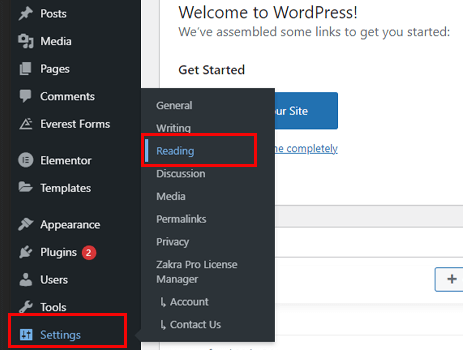
Agora, verifique se a visibilidade do mecanismo de pesquisa está ativada ou desativada. Caso esteja marcado, desmarque-o e, por fim, selecione o botão Salvar alterações .
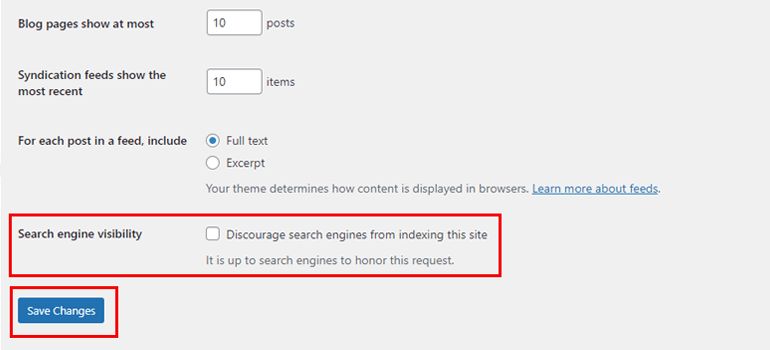
iv) Habilitar Comentários
Você pode querer adicionar uma seção de blog ao seu site de uma página. Nesse caso, você pode ativar os comentários dos leitores em suas postagens. Para isso, selecione a opção Configurações e clique em Discussão .
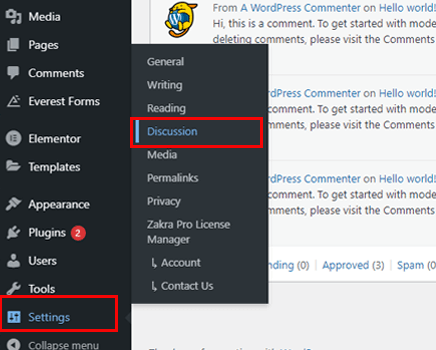
Você pode definir todas as configurações necessárias em relação aos comentários. Configurações como notificação quando alguém comenta, fechar comentários em postagens mais antigas, aprovar comentários manualmente e muito mais. Certifique-se de que sua seção de comentários esteja segura ao definir as configurações. Depois de concluído, selecione o botão Salvar alterações .
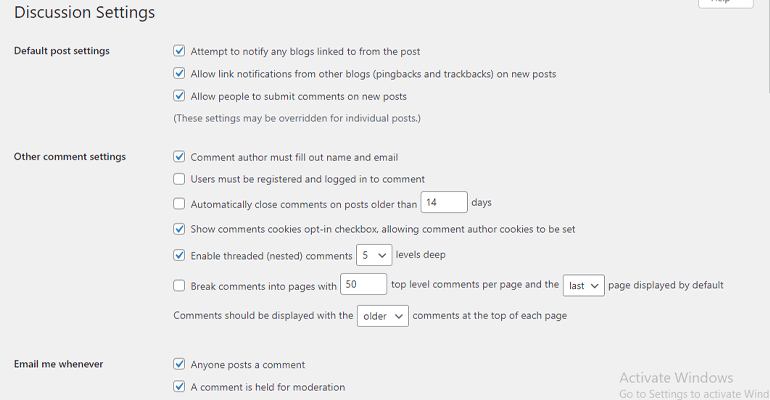
Passo 7 : Instale os plugins essenciais
O próximo passo de como criar um site de uma página no WordPress é instalar os plugins necessários. Os plug-ins podem adicionar recursos adicionais ao seu site. Abaixo listamos alguns plugins WordPress obrigatórios.
e) Cadastro de usuário
User Registration é um plugin de formulário de registro WordPress popular desenvolvido pela WPEverest. Ele tem um construtor de arrastar e soltar para que você possa simplesmente arrastar e soltar os elementos e criar formulários de qualquer tipo.
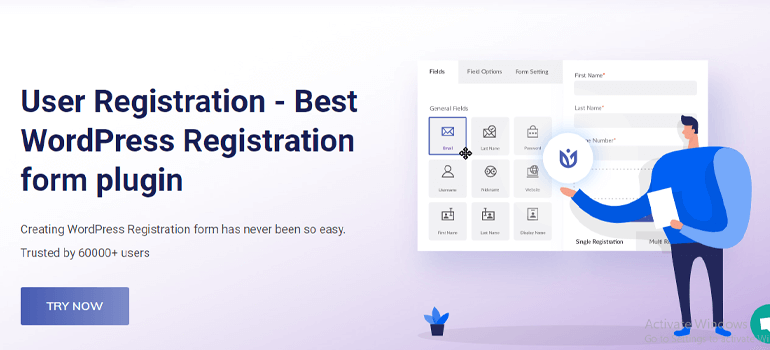
Além disso, possui campos de formulário ilimitados, notificações por e-mail, um formulário de login embutido e muito mais. Além disso, oferece uma conta de perfil de usuário. Isso significa que todos os seus usuários registrados podem fazer login em suas contas pessoais. Além disso, você também pode personalizar a conta do perfil do usuário com a ajuda de complementos premium.
ii) WP Foguete
O plugin WP Rocket ajuda a otimizar a velocidade do seu site. Todos nós sabemos o quão irritante um site lento pode ser. Este plugin fará com que seu site carregue mais rápido em qualquer dispositivo – celular, tablet, desktop, etc.
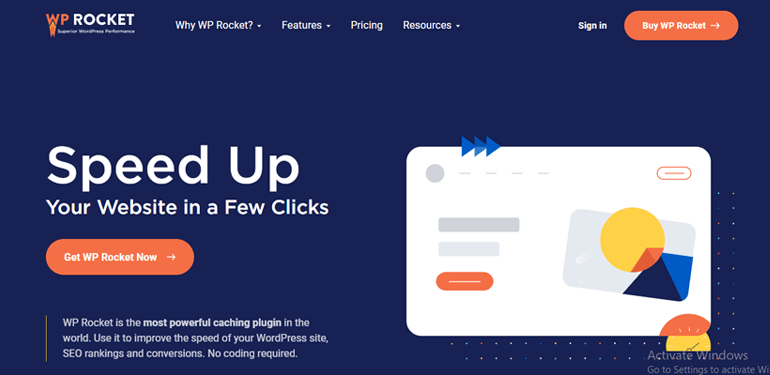
Otimizar a velocidade do seu site também ajuda você a ter uma classificação mais alta no mecanismo de pesquisa e gerar mais conversões. Para adicionar mais, o WP Rocket oferece otimização de imagem, carregamento lento, otimização de banco de dados e muito mais.
iii) Formas do Everest
Everest Forms é um plugin para criar qualquer tipo de formulário usando uma interface de arrastar e soltar. Acima de tudo, oferece recursos como modelos de formulário pré-projetados, campos de formulário ilimitados, designers de formulário e muito mais.
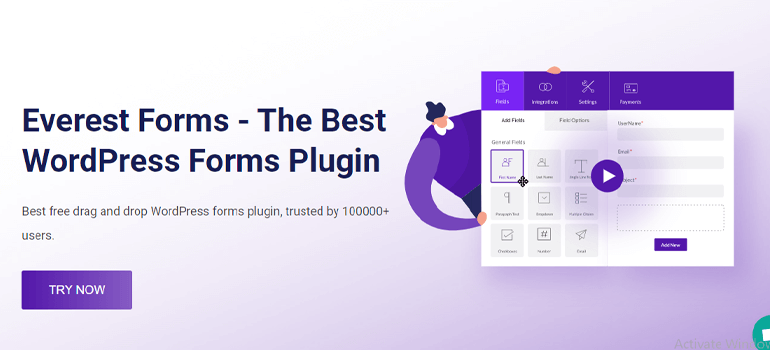
Sem mencionar, ele possui muitos complementos que você pode integrar, como Style Customizer, Survey Polls & Quiz, etc.
iv) MonsterInsights
O Monster Insights mantém todas as faixas de desempenho do seu site. É um dos melhores plugins WordPress do Google Analytics que existem. Ele acompanha todas as suas taxas de conversão, taxas de rejeição, etc.
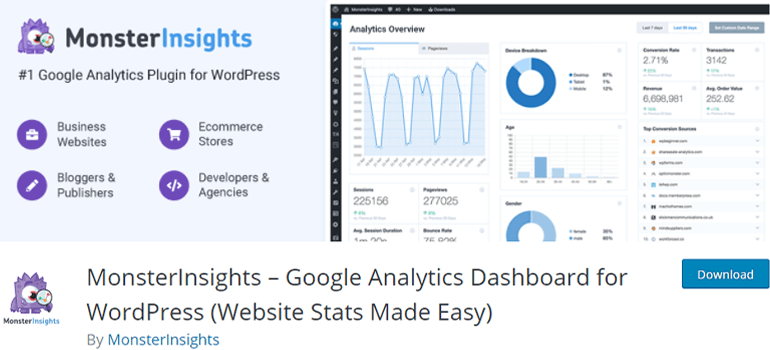
Além disso, ajuda você a conhecer melhor seu público, fornecendo informações sobre seus gostos, desgostos, locais, idade, sexo etc. Assim, você pode entregar exatamente o que seus usuários preferem.
Etapa 8 : publique seu site e comece a comercializar
Quando você acaba de criar um site, os usuários ainda não conhecem seu site. Para tornar o público ciente do seu site, você precisa promovê-lo. Existem algumas maneiras de promovê-lo. Eles estão listados abaixo.
Marketing de mídia social : promova seu site em todas as principais plataformas de mídia social, como Facebook, Twitter, Instagram e muito mais. Além disso, adicione botões de compartilhamento social em seu site que permitem que seu usuário compartilhe seu conteúdo em seus perfis sociais.
A instalação de plugins como o Easy Social Share pode ajudá-lo a adicionar botões de compartilhamento social sem problemas.
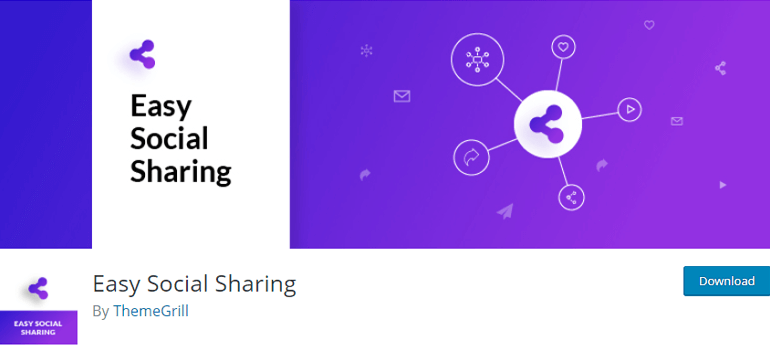
Email Marketing : O email marketing é uma das maneiras mais fáceis de promover seu site. Você pode enviar e-mails para seus assinantes e pedir ajuda. Espero que eles promovam seu site e o tornem mais popular.
Conteúdo otimizado para SEO : Identifique seu público-alvo e crie conteúdo que atenda às suas expectativas. Tornar seu conteúdo otimizado para mecanismos de pesquisa é um bom começo para atrair tráfego e clientes. Plugins como o Yoast SEO podem te ajudar a melhorar o SEO do seu conteúdo.
Adicione backlinks: junto com um bom conteúdo, os backlinks também são muito importantes. Backlinks são os links da web de um site usados na página de outro site. Páginas com backlinks altos parecem ter altos rankings nos mecanismos de busca orgânica. Portanto, insira backlinks apropriados em seu site.
Embrulhando-o!
E é isso. Isso é tudo o que temos a dizer sobre como criar um site de uma página no WordPress. Aqui está uma rápida revisão de todas as etapas:
- Passo 1: Registre um nome de domínio e compre um host na Bluehost
- Etapa 2: Instalar e configurar o WordPress
- Passo 3: Escolha um tema WordPress de uma página
- Etapa 4: adicionar uma nova seção e menu
- Etapa 5: configurar e vincular os menus às seções
- Etapa 6: definir configurações importantes do WordPress
- Etapa 7: instalar plug-ins essenciais
- Etapa 8: publique seu site e comece a fazer marketing
Espero que este tutorial tenha sido útil para você e que você tenha criado um belo site de uma página. Além disso, compartilhe isso nas redes sociais. Além das etapas acima, continue atualizando seu site, temas e plugins. Além disso, você também pode editar o cabeçalho e o rodapé.
Finalmente, chegamos ao final deste artigo. Siga-nos no Twitter e no Facebook para mais artigos informativos no futuro.
